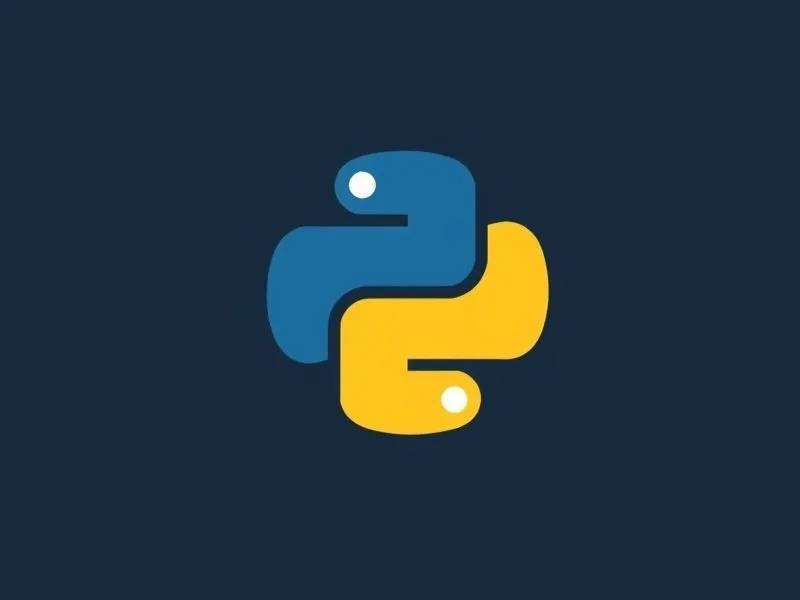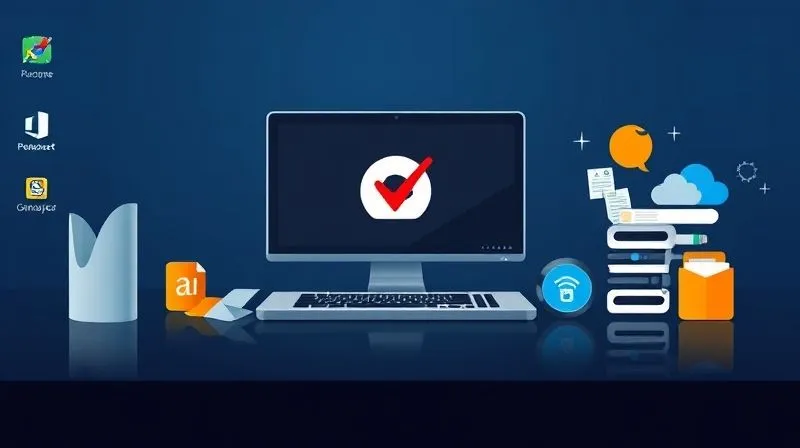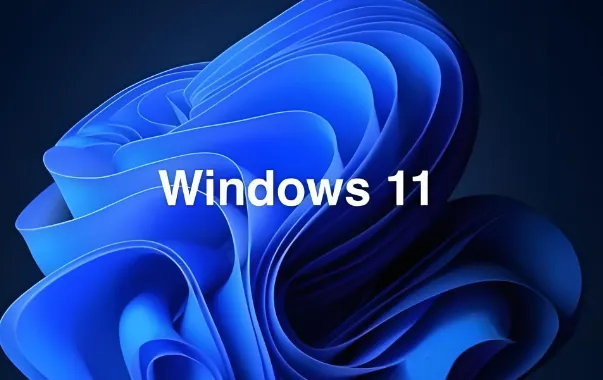在Windows11系统使用过程中,C盘空间不足是用户普遍面临的痛点。系统更新残留、软件缓存堆积、虚拟内存占用等因素,常导致C盘可用空间从数百GB骤降至几十GB,引发系统卡顿、软件安装失败等问题。本文ZHANID工具网将系统梳理12类核心清理场景,提供从基础操作到深度优化的全链路解决方案。
一、系统级智能清理:激活内置保洁员
1.1 存储感知:自动化空间管理中枢
Windows11的存储感知功能通过智能算法实现垃圾文件的自动清理。用户可通过以下路径开启: 设置→系统→存储→存储感知
核心配置:
勾选“自动清理用户内容”,设置临时文件保留周期为14天
启用“下载文件夹清理”,自动删除30天未访问的文件
开启“旧版Windows安装文件”清理(需谨慎操作,清理后无法回退系统版本)
实测数据:开启存储感知后,系统每周可自动释放2-5GB空间,首次清理可回收5-15GB
1.2 磁盘清理工具:深度扫描隐藏垃圾
作为系统自带的经典工具,磁盘清理可精准定位以下文件类型: 右键C盘→属性→磁盘清理
必选清理项:
Windows更新清理(单个文件可达10GB+)
系统错误内存转储文件(通常为几百MB至数GB)
缩略图缓存(长期积累可达数GB)
进阶操作:
点击“清理系统文件”可额外勾选“以前的Windows安装”(释放20GB+空间)
通过命令提示符执行深度清理:
Dism /online /Cleanup-Image /StartComponentCleanup Dism /online /Cleanup-Image /AnalyzeComponentStore
二、文件系统精耕:定向清除空间杀手
2.1 临时文件歼灭战
系统临时文件是C盘占用的主要来源之一,可通过以下路径彻底清理: Win+R→输入%temp%→全选文件→Shift+Delete永久删除
关键目录:
C:\Windows\Temp:系统运行时产生的临时文件C:\Windows\Prefetch:程序预读文件(清理后可能影响启动速度)C:\Users\[用户名]\AppData\Local\Temp:应用级临时文件安全提示:清理前需关闭所有运行程序,避免误删正在使用的文件
2.2 大文件围剿行动
通过资源管理器的高级搜索功能,可快速定位占用空间最大的文件: 打开C盘→右上角搜索框输入size:>1GB→按大小排序
典型大文件类型:
hiberfil.sys:休眠文件(默认占用物理内存50%)pagefile.sys:虚拟内存文件(可压缩或迁移至其他分区)旧版系统备份文件(如Windows.old文件夹)
操作案例:
关闭休眠功能释放空间:
powercfg -h off
迁移虚拟内存至D盘: 设置→系统→关于→高级系统设置→性能设置→高级→虚拟内存更改
2.3 日志与缓存专项清理
系统日志和软件缓存是容易被忽视的存储黑洞:
日志文件清理:
路径:
C:\Windows\System32\LogFiles操作:删除
W3SVC1、HTTPERR等子目录中的.log文件浏览器缓存清理:
Chrome:Ctrl+Shift+Del→勾选缓存图像和文件→选择全部时间范围
Edge:设置→隐私和搜索→清除浏览数据→选择缓存和Cookie
三、软件生态治理:从安装到卸载的全周期管理
3.1 应用安装路径优化
默认安装路径导致的C盘膨胀可通过以下策略解决:
新软件安装:
在安装向导中选择自定义路径(如D:\Program Files)
取消勾选“创建桌面快捷方式”“开机自启动”等附加选项
已安装软件迁移:
使用第三方工具(如Steam Mover)将游戏库迁移至其他分区
修改微信/QQ文件存储路径: 设置→文件管理→更改目录→选择D盘
3.2 卸载残留清除术
传统卸载方式常遗留注册表项和残留文件,需采用深度清理方案:
控制面板卸载: Win+R→输入appwiz.cpl→选择无用软件→右键卸载
注册表清理:
路径:
HKEY_LOCAL_MACHINE\SOFTWARE\Microsoft\Windows\CurrentVersion\Uninstall操作:删除已卸载软件对应的注册表项(需谨慎操作)
专业工具辅助:
使用Wise Disk Cleaner扫描注册表残留
通过Dism++清理Windows Defender历史记录
四、存储架构重构:突破物理空间限制
4.1 分区扩容黑科技
对于SSD+HDD混合存储的用户,可通过无损扩容技术扩展C盘空间:
操作路径: 磁盘管理→右键相邻分区→选择扩展卷→输入要增加的空间量
注意事项:
需确保相邻分区有足够未分配空间
扩容前建议备份重要数据
4.2 云存储协同方案
将个人文件迁移至云端可释放大量本地空间:
OneDrive集成:
启用“文件随选”功能,仅下载需要使用的文件
设置默认保存位置为OneDrive文件夹
第三方云盘:
使用百度网盘/阿里云盘同步非重要文件
配置选择性同步,避免全量下载

五、系统维护日历:构建长效防爆机制
5.1 每周维护清单
基础清理:
运行磁盘清理工具
清空回收站和下载文件夹
软件检查:
卸载30天内未使用的应用
更新所有驱动程序至最新版本
5.2 月度深度优化
系统还原点管理:
控制面板→系统→系统保护→配置→删除所有还原点
保留最近1-2个关键还原点
大文件审计:
使用SpaceSniffer生成可视化空间分布图
迁移或删除占用超过5GB的单个文件
六、实测案例库:典型场景解决方案
6.1 游戏玩家场景
问题:Steam游戏库占用200GB,C盘剩余空间不足10% 解决方案:
使用Steam Mover将游戏迁移至D盘
清理Windows更新残留(释放15GB)
关闭休眠功能(释放8GB) 效果:C盘可用空间从45GB提升至78GB
6.2 办公用户场景
问题:微信/QQ聊天记录占用30GB,系统运行缓慢 解决方案:
修改微信文件存储路径至D盘
使用Wise Disk Cleaner清理临时文件(释放5GB)
迁移虚拟内存至D盘(释放4GB) 效果:系统响应速度提升40%,C盘可用空间增加12GB
6.3 创意工作者场景
问题:Adobe全家桶缓存占用50GB,项目文件混杂在C盘 解决方案:
修改Adobe缓存路径至D盘
使用Dism++清理系统更新备份(释放20GB)
实施分区扩容(C盘从100GB扩展至150GB) 效果:Premiere Pro渲染速度提升25%,存储空间压力缓解
七、风险防控指南:避免系统崩溃的边界操作
7.1 绝对禁止删除的文件
C:\Windows\System32目录下的核心DLL文件C:\Program Files中的系统组件任何带有
$符号的隐藏系统文件
7.2 高风险操作预警
慎用系统还原点清理:可能导致无法回退至稳定版本
避免强制删除正在使用的文件:可能引发蓝屏或程序崩溃
谨慎修改注册表:错误的操作可能导致系统无法启动
八、工具矩阵:从入门到专家的装备库
8.1 基础清理套装
磁盘清理工具:系统自带,适合日常维护
存储感知:自动化清理,降低操作门槛
文件资源管理器:手动定位大文件
8.2 进阶优化工具
Dism++:系统更新/驱动残留清理专家
Wise Disk Cleaner:注册表深度清理
SpaceSniffer:可视化空间分析
8.3 企业级解决方案
CCleaner Business Edition:集中管理多台设备清理策略
TreeSize Professional:生成详细存储报告
Veeam Endpoint Backup:备份重要数据防止误删
结语:构建可持续的存储健康生态
释放C盘空间并非一次性任务,而是需要建立**“清理-优化-预防”**的闭环管理体系。通过合理配置系统工具、规范软件使用习惯、定期实施深度维护,用户可将C盘占用率稳定控制在60%以下,确保系统长期保持最佳性能状态。数据显示,实施完整存储管理方案的用户,其设备使用寿命可延长2-3年,年度维修成本降低40%以上。掌握这些核心技巧,即可让Windows11始终保持轻盈高效的运行状态。
本文由@zhanid 原创发布。
该文章观点仅代表作者本人,不代表本站立场。本站不承担相关法律责任。
如若转载,请注明出处:https://www.zhanid.com/dnzs/5190.html